
Lehet, hogy a Samsung One UI nem a legjobb Android ROM, de számos olyan funkciót kínál, amelyek más ROM-okban nem találhatók meg. Például lehetővé teszi az alkalmazások elrejtését anélkül, hogy harmadik féltől származó alkalmazásokat telepítene Samsung Galaxy készülékére.
Tehát nem titok, hogy a Samsung One UI nem tartja vissza magát, amikor a Galaxy Devices funkcióról van szó. A közelmúltban, amikor egy Samsung Galaxy eszközt használunk, felfedeztünk egy másik funkciót, amely az „Edge Panels” néven ismert.
Ezért ebben a cikkben megvitatjuk az Edge Panelt, és engedélyezzük azt Samsung okostelefonjaikon. Tehát nézzük meg, hogyan lehet engedélyezni a Samsung Edge Paneleket a Galaxy okostelefonokon.
Mi az Edge Panel a Samsung készülékeken?
Az Edge Panel egy alkalmazásváltó, amely kizárólag Samsung okostelefonokhoz készült. Ha nem rendelkezik Samsung-eszközzel, támaszkodhat harmadik féltől származó alkalmazásváltó alkalmazásokra, hogy ugyanazt a funkciót megkapja Android-eszközén.
A Samsung Galaxy készülékek felhasználói azonban alkalmazás telepítése nélkül is hozzáférhetnek az Edge Panel funkcióhoz. Ezenkívül az Edge Panel aktiválásakor egy oldalsávot ad hozzá a képernyő széléhez.
Ahogy csúsztatja a képernyő szélét, megjelenik az Edge Panel, amely tartalmazza az összes legutóbbi vagy leggyakrabban használt alkalmazást.
Az Edge Panelek engedélyezése és használata a Samsung készüléken
Most, hogy ismeri az Edge Panels funkciót, érdemes lehet engedélyezni és használni a funkciót Samsung okostelefonján. Íme, mit kell tenned.
1. Először görgessen le az értesítési redőnyön, és érintse meg a Beállítások fogaskerék ikont.
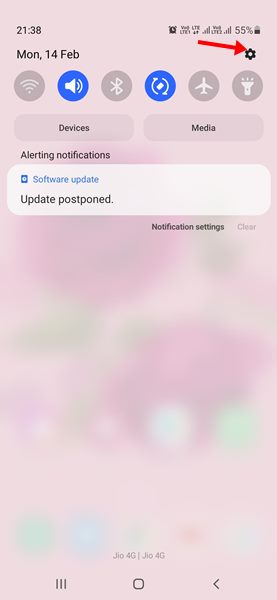
2. Ezzel a Beállítások oldalra jut. A Beállítások alkalmazásban görgessen le, és érintse meg a Megjelenítés opciót.
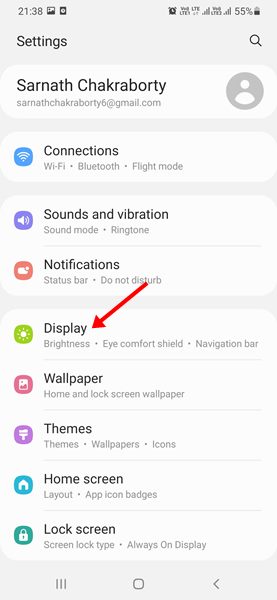
3. A Kijelző alatt görgessen lefelé, és érintse meg az Edge Panels elemet.
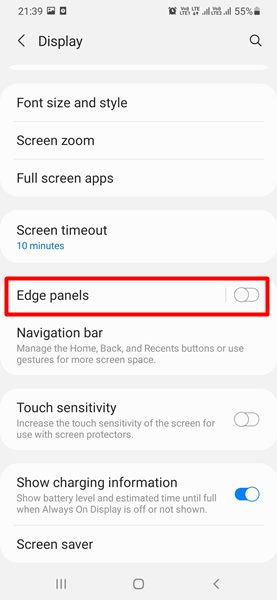
4. A következő képernyőn Engedélyezze az Edge Panels kapcsolót a funkció engedélyezéséhez.
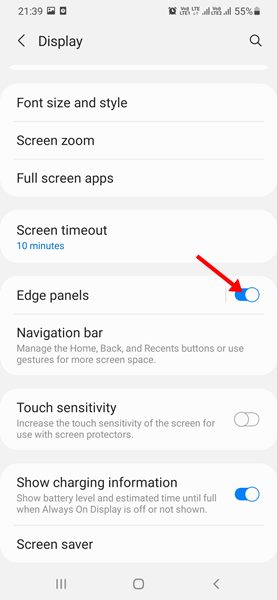
5. Most válassza ki, hogy az Edge Panels mit jelenítsen meg a Panelek alatt. Például alkalmazásokat akarok megjeleníteni, ezért ki kell választanom az Alkalmazások lehetőséget a paneleken.
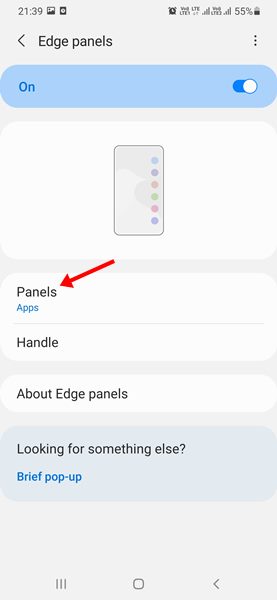
6. Most érintse meg a Szerkesztés gombot az Alkalmazások panel alatt látható módon.
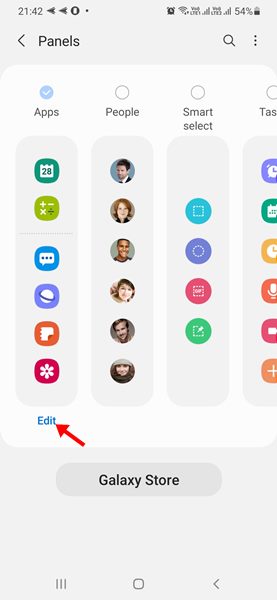
7. A felső panelen a legutóbbi alkalmazások láthatók. Ez alatt felveheti a leggyakrabban használt alkalmazásait.

8. Most görgessen lefelé, és érintse meg a Fogantyú opciót.
9. Állítsa be a pozíciót, stílust, átlátszósági szintet, méretet és szélességet a Fogantyú képernyőn.
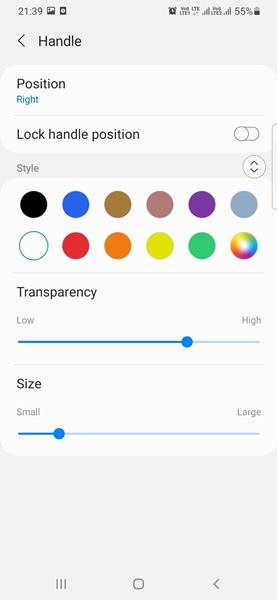
Ez az! Kész vagy. Így engedélyezheti az Edge Paneleket a Samsung Galaxy okostelefonokon.
Hogyan használjuk az élpaneleket?
Az Edge Panels aktiválása után a Samsung Galaxy eszközön át kell lépnie a kezdőképernyőre.
A képernyő mindkét oldalán megjelenik az Edge Panel. Tartsa a panelt, és csúsztassa az ujját a közepe felé az alkalmazások megtekintéséhez.
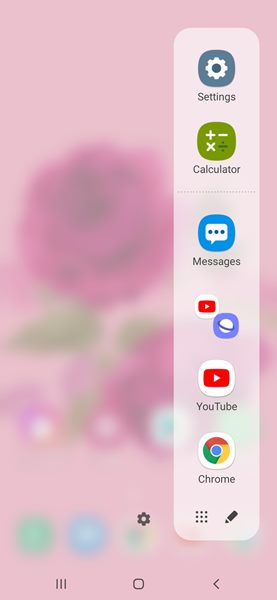
Az Edge Panels valóban hasznos funkció a Samsung Galaxy okostelefonon. Segít elérni a legutóbbi és leggyakrabban használt alkalmazásait anélkül, hogy elhagyná az aktuális alkalmazást. Remélem, ez a cikk segített Önnek! Kérjük, ossza meg barátaival is. Ha kétségei vannak ezzel kapcsolatban, tudassa velünk az alábbi megjegyzés rovatban.





